ホームページ >テクノロジー周辺機器 >AI >ChatGPT の会話を削除せずに非表示にする方法
ChatGPT の会話を削除せずに非表示にする方法
- PHPzオリジナル
- 2024-06-15 11:09:071434ブラウズ
ChatGPT との会話の中には、他の会話よりもプライベートな内容が含まれる場合があります。幸いなことに、OpenAI を使用すると、チャットを簡単にアーカイブし、会話を目に見えないように隠すことができます。 ChatGPT を Web 上で使用する場合でも、スマートフォンで使用する場合でも、AI チャットを非表示にするのは簡単です。
Web 上で ChatGPT チャットを非表示にする方法
ChatGPT には、数回クリックするだけでサイドバーからチャットを削除できるアーカイブ機能があります。 Web 上に ChatGPT をロードすると、これを使用してメイン画面からチャット セッションを非表示にすることができます。以下の手順に従ってください:
chat.openai.com にアクセスし、OpenAI アカウントでログインします。 サイドバーから非表示にするチャットを選択し、その横にある省略記号 (...) ボタンをクリックします。 次に、コンテキスト メニューから [チャットのアーカイブ] を選択します。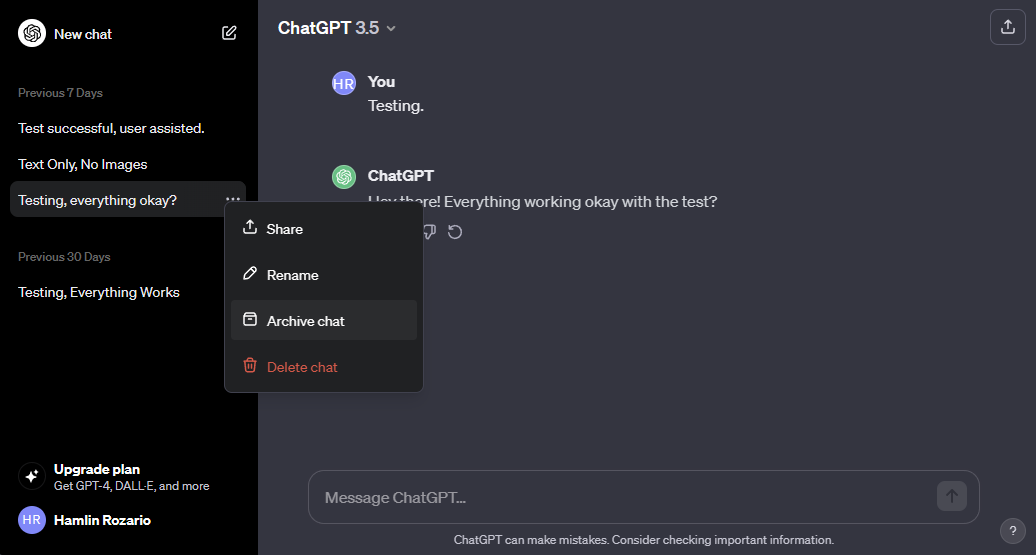
チャットはサイドバーからすぐに消えます。これにアクセスするには、ChatGPT 設定メニューに移動する必要があります。これについては以下で説明します。
ウェブ上で非表示の ChatGPT チャットを表示する方法
非表示のチャットにアクセスしたい場合でも、会話をアーカイブ解除したい場合でも、以下の手順に従ってください:
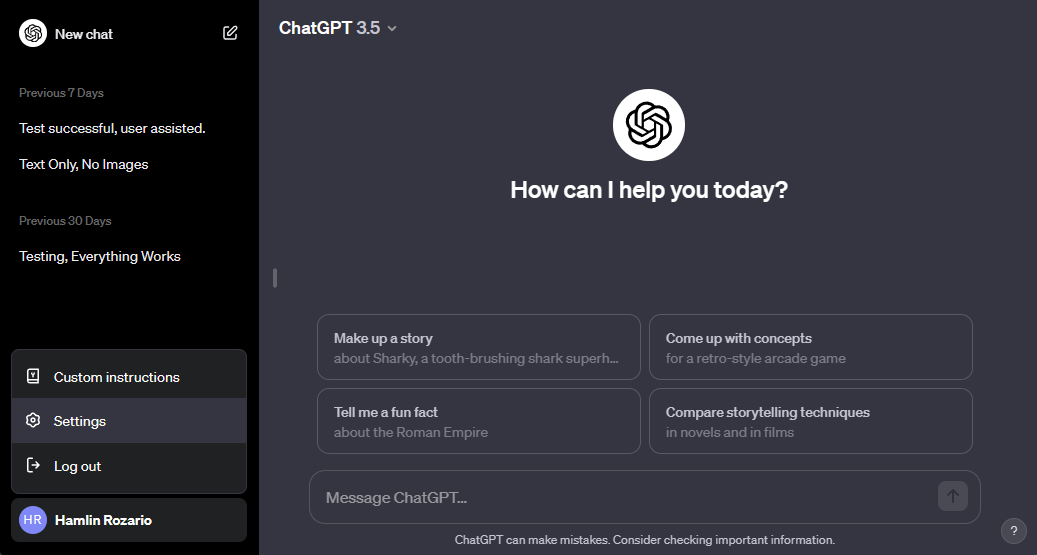 左下隅にある OpenAI アカウント名をクリックしますChatGPT ページの。 コンテキスト メニューから [設定] を選択します。 設定メニューが表示されたら、アーカイブされたチャットの横にある「管理」をクリックします。 非表示のチャットを表示するには、チャットの名前をクリックするだけです。ただし、再表示するには、[会話のアーカイブを解除] ボタン (ゴミ箱アイコンの横) をクリックします。
左下隅にある OpenAI アカウント名をクリックしますChatGPT ページの。 コンテキスト メニューから [設定] を選択します。 設定メニューが表示されたら、アーカイブされたチャットの横にある「管理」をクリックします。 非表示のチャットを表示するには、チャットの名前をクリックするだけです。ただし、再表示するには、[会話のアーカイブを解除] ボタン (ゴミ箱アイコンの横) をクリックします。 
パスワードでロックされていないため、同じメニューにアクセスすれば、誰でもあなたの非表示の ChatGPT 会話にアクセスできることを覚えておいてください。
iPhone で ChatGPT チャットを非表示にする方法
ChatGPT のモバイル アプリではチャットをアーカイブすることもできますが、今のところ、この機能は iOS バージョンのアプリに限定されています。ただし、OpenAI は X (旧 Twitter) で、この機能が間もなく Android に導入されることを確認しました。 iOS で ChatGPT チャットを非表示にする方法は次のとおりです:
iPhone で ChatGPT を起動し、OpenAI アカウントでサインインします。 会話画面を右にスワイプしてサイドバーを表示するか、左上隅の二本線をタップします。 非表示にしたいチャットを長押しし、コンテキスト メニューから [アーカイブ] を選択します。 確認を求められたら、もう一度「アーカイブ」をタップします。
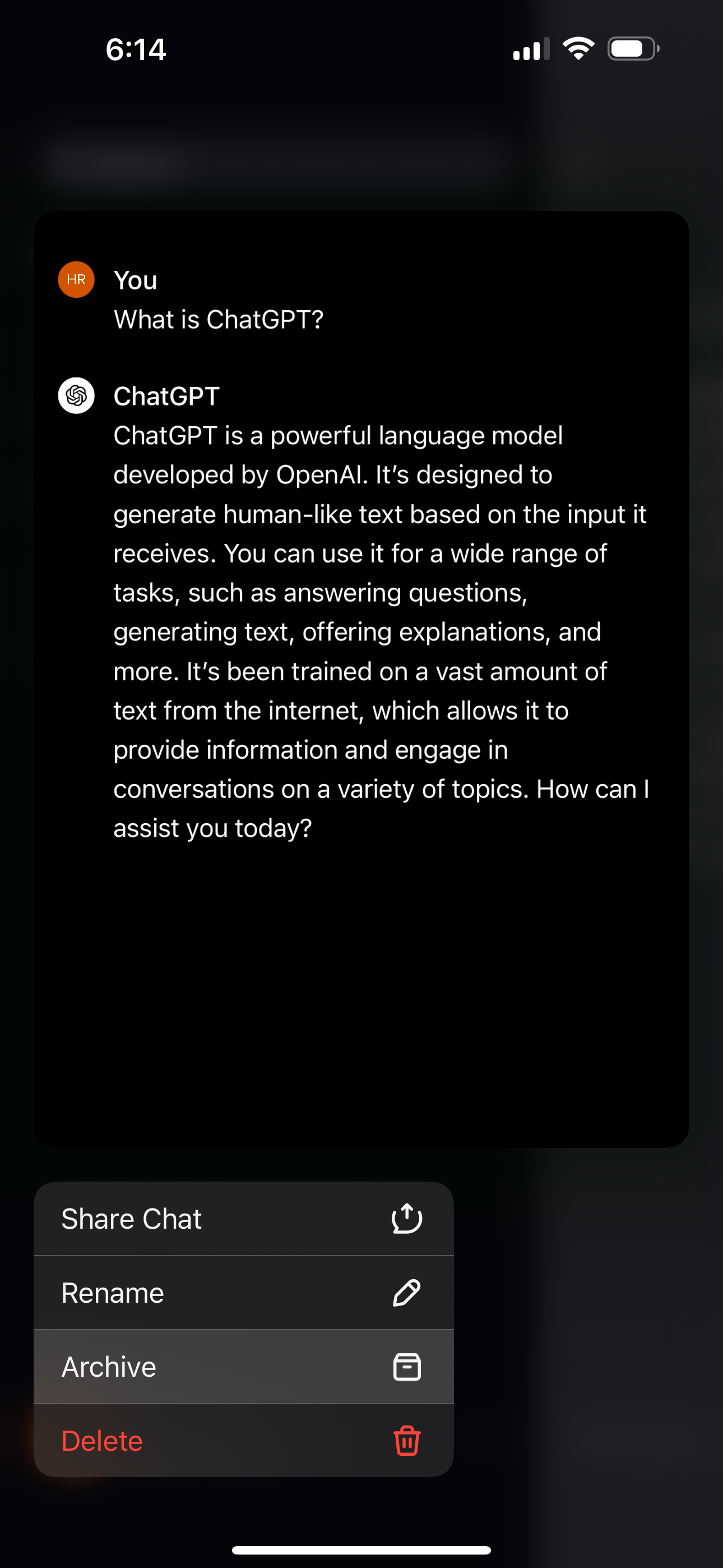

[アーカイブ] オプションが表示されない場合は、アプリが更新されていることを確認してください。チャットをアーカイブすると、サイドバーから検索しても見つけることができなくなります。
ChatGPT アプリで非表示のチャットを表示する方法
Web バージョンの ChatGPT と同様に、アーカイブされたチャットにアクセスするには、ChatGPT の設定メニューに移動する必要があります。行う必要があるのは次のとおりです:
サイドバーのアカウント名の横にある省略記号 (...) ボタンをタップします。 設定メニューの「アカウント」セクションの下にある「アーカイブされたチャット」を選択します。 非表示のチャットをタップし、読みたい場合は [表示] を選択し、チャットをサイドバーに戻すには [アーカイブを解除] を選択します。 後者を選択すると、確認を求めるメッセージが表示されます。もう一度「アーカイブ解除」をタップします。
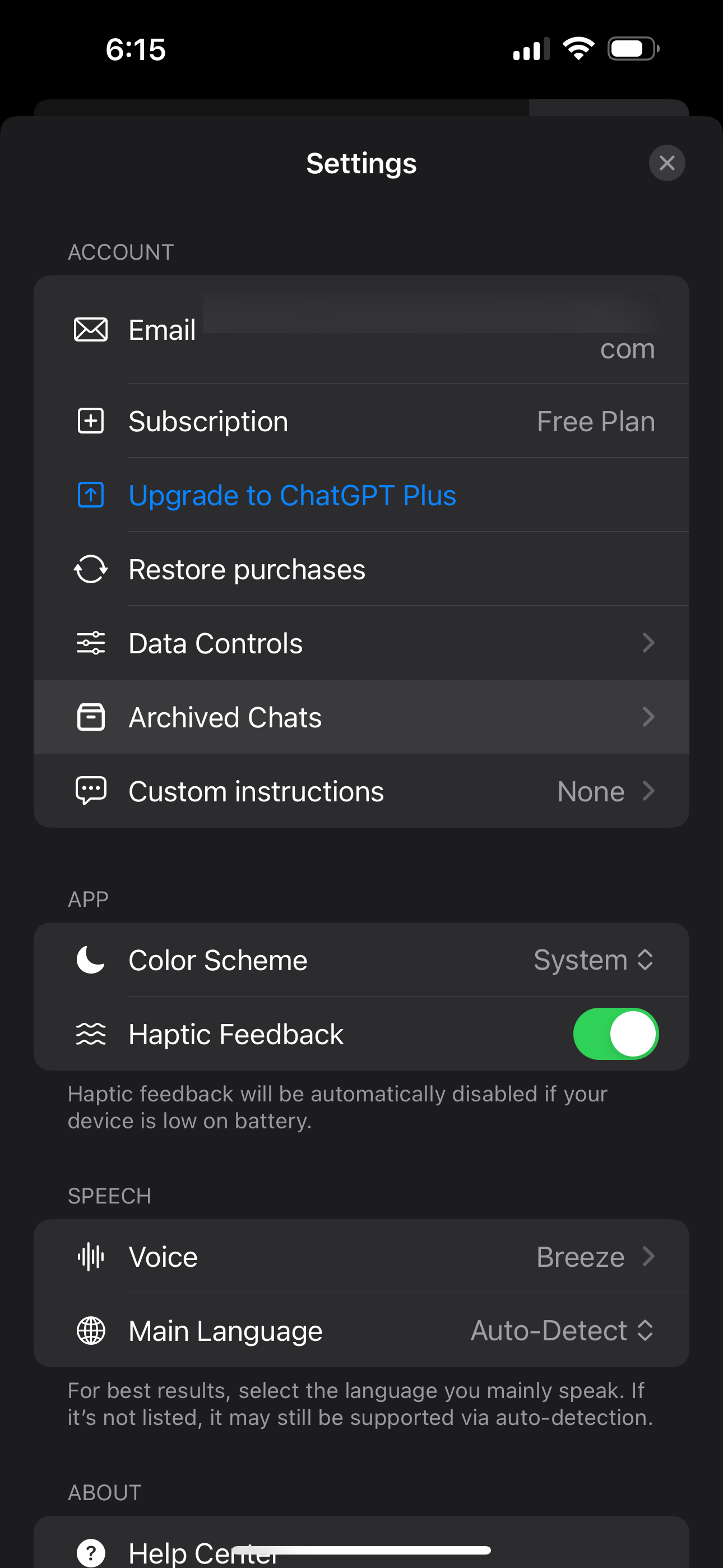
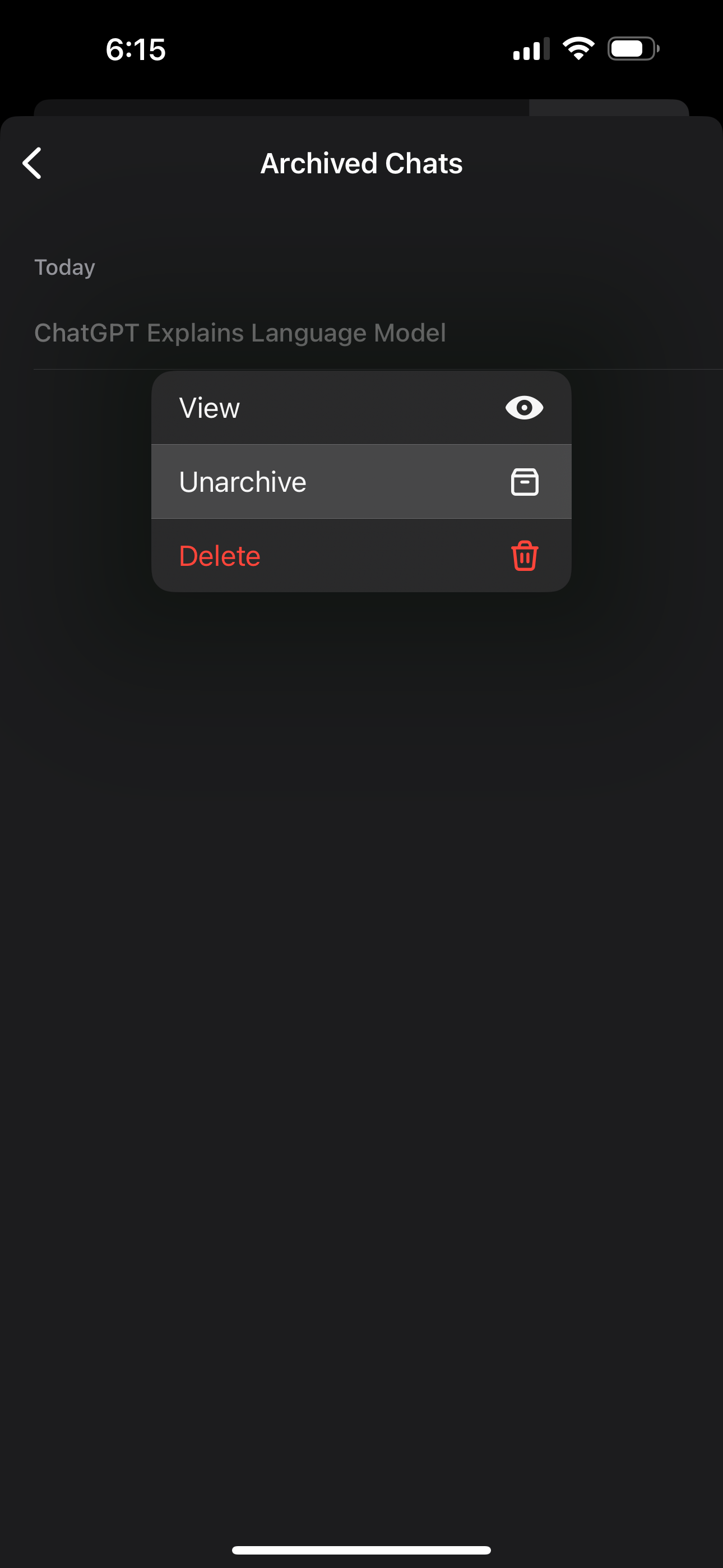
ご覧のとおり、特定のチャットをすぐに非表示にしたいだけの場合は、ChatGPT 履歴を削除するよりも会話をアーカイブする方がはるかに便利です。
残念ながら、複数のチャットを一度に非表示にしたりアーカイブしたりすることはできません。したがって、隠したい会話が多すぎる場合は、時間をかけて 1 つずつ行う必要があります。
アーカイブは、ChatGPT を使用して秘密の会話を整理する優れた方法ですが、ChatGPT フォルダーを使用してすべてのチャットを並べ替えるような完璧なソリューションではありません。将来のアップデートで、OpenAI が追加の保護のためにユーザーがアーカイブされたチャットをパスワードでロックできるようになれば素晴らしいでしょう。
以上がChatGPT の会話を削除せずに非表示にする方法の詳細内容です。詳細については、PHP 中国語 Web サイトの他の関連記事を参照してください。

